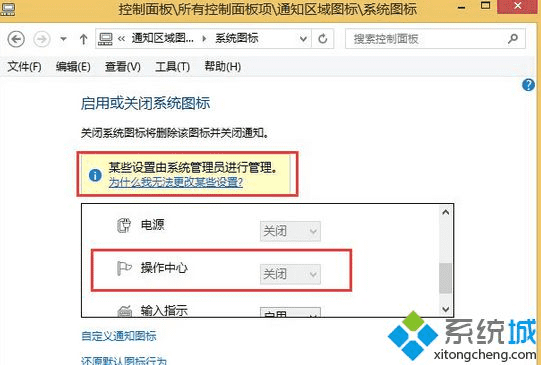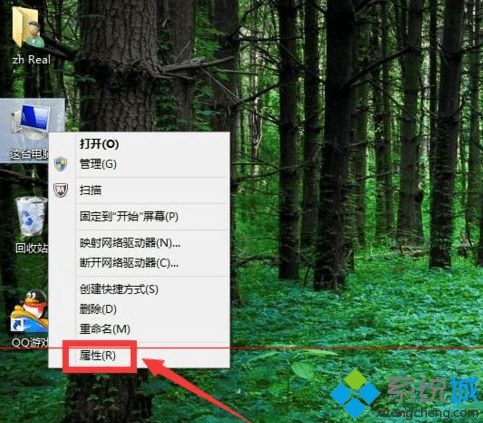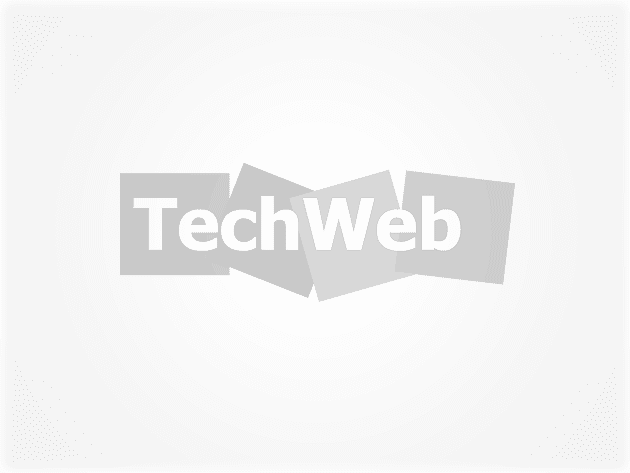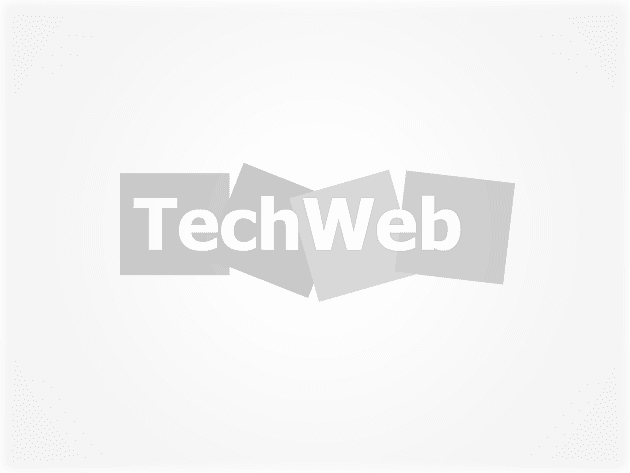如何修复 Windows 11 激活错误 0xc004f074
在电脑上安装最新的操作系统后,激活 Windows 11 副本是主要工作。
它不仅释放了 Windows 11 操作系统的真正潜力,而且还摆脱了烦人的“激活 Windows 11”消息。
然而,对于部分用户来说,Windows 11激活错误0xc004f074阻碍了激活的顺利进行。
此错误显然会阻止用户激活 Windows 11,并迫使他们使用功能有限的操作系统。
Windows 11 激活错误代码 0xc004f074 与密钥管理服务相关。当KMS不可用时,您会遇到此问题。
好吧,这就是本指南的用武之地。在这里,我们列出了一些可以帮助您解决 Windows 11 激活错误 0xc004f074 的最佳解决方案。
Windows 11激活错误0xc004f074的原因是什么?
据报道,当用户尝试激活Windows 11 KMS(密钥管理服务)客户端时,他们会收到一条错误消息“密钥管理服务器(KMS)不可用”。
与其他错误代码类似,此错误代码不仅仅出现在Windows 11用户中。这对于 Windows 10 操作系统用户来说也是一个非常常见的错误。
这可能是由于 KMS 客户端和 KMS 主机服务器之间不匹配造成的。因此,要消除此错误,需要更新 KMS 客户端以匹配 KMS 主机服务器版本。
此外,Windows 11 激活错误 0xc004f074 也可能由于许多其他原因而出现。其中一些如下:
• 由于KMS 客户端和KMS 主机之间的时差。
• 安装累积更新后可能会出现这种情况。
• Windows 11 未使用正版序列号激活。
• 产品密钥已在 Windows 11 的另一个副本上使用。
• Windows 11 系统文件损坏。
• 这可能是因为 Windows 防火墙或 Windows Defender 干扰了激活过程。
专家提示:有些电脑问题很难解决,特别是当存储库损坏或 Windows 文件丢失时。如果您无法修复错误,则您的系统可能已部分损坏。我们建议安装 Restoro,这是一个可以扫描您的机器并确定故障所在的工具。
单击此处下载并开始修复。
现在您已经了解了可能在PC上触发Windows 11激活错误0xc004f074的原因,让我们来看看它的补救措施。
如何修复Windows 11激活错误0xc004f074?
1。使用软件许可证管理工具
1。打开开始菜单。
2。搜索命令提示符并以管理员身份运行它。
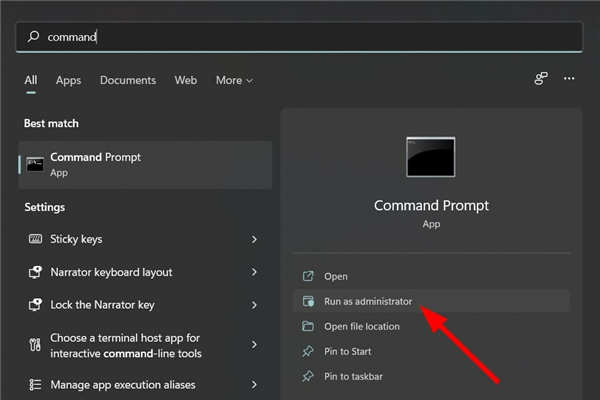
3。键入以下命令并按 Enter 键。 slmgr.vbs/dlv
4。执行以下命令卸载现有的产品密钥。 slmgr.vbs /upk
5。键入以下命令重新安装产品密钥,然后按 Enter .slmgr.vbs /ipk
在最后一个命令中,您需要替换为 Windows 11 副本的实际产品密钥。
执行命令后,重新启动电脑,看看是否可以解决问题。
2。修复 Windows 系统文件
1。打开开始菜单。
2。搜索命令提示符并以管理员身份运行它。

3。键入以下命令并按 Enter 键。证监会/scanow

4。您的电脑将开始扫描并尝试解决此过程中的问题。
5。重启你的电脑。
6。再次打开命令提示符。
7。输入以下命令并按 Enter: chkdsk C: /f /r /x
8。处理完成后,输入以下命令并回车:DISM.exe /Online /Cleanup-image /Restorehealth
9。您将看到“操作成功完成”消息。
10。关闭窗口并重新启动您的电脑。
3。使用 SLUI 04 命令
1。按Win+R打开运行命令。
2。执行以下命令。斯鲁伊 04

3。单击“确定”。
4。按照屏幕上的说明完成激活。

4。禁用 Windows 防火墙和 Windows 安全
1。打开控制面板。
2。选择 Windows Defender 防火墙。

3。从左侧选择打开和关闭 Windows Defender 防火墙。

4。选中域和公共网络设置中关闭 Windows Defender 防火墙旁边的框。
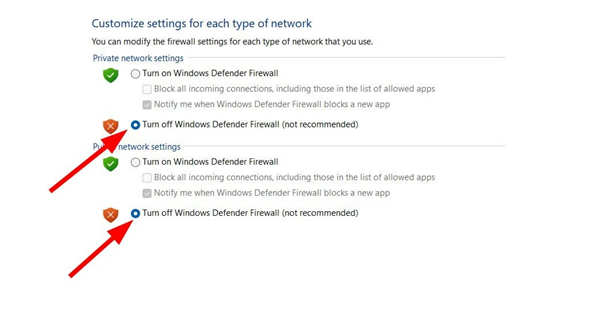
5。按确定关闭选项卡。
5。关闭快速启动